Come utilizzare le cartelle intelligenti nell'app Notes su iPhone, iPad e Mac
Varie / / April 05, 2023
L'app Note di Apple su iPhone funge da archivio per archiviare tutte le idee, gli indirizzi, le indicazioni stradali, le ricette e molto altro che ti potrebbe sfuggire di mente. Sia che incolli collegamenti o annoti le tue liste di cose da fare, nel tempo riceverai un sacco di note. E può diventare stancante setacciare quelle note per trovarne una specifica.

Per organizzare meglio le tue note e semplificare la ricerca, puoi inserirle in Cartelle nell'app Note. Per fare un passo avanti, puoi utilizzare le cartelle intelligenti nell'app Note per aiutarti a scegliere quelle giuste ogni volta che vuoi cercare una nota o un dettaglio specifico. Questo post condividerà i passaggi per utilizzare le cartelle intelligenti nell'app Note su iPhone, iPad e Mac.
Usa le cartelle intelligenti nell'app Notes sul tuo iPhone e iPad
Puoi prendere appunti usando il tuo iPhone o iPad mentre sei in movimento. Successivamente, puoi organizzarli in cartelle smart. Potresti aver utilizzato Cartelle per gestire diverse note nell'app. Le cartelle intelligenti ti aiutano a organizzare meglio quelle note in modo da poter trovare rapidamente le note pertinenti con dettagli specifici. Ecco come utilizzare le cartelle intelligenti nell'app Note.
Passo 1: Apri l'app Note sul tuo iPhone o iPad.

Passo 2: Tocca Cartelle nell'angolo in alto a sinistra.

Passaggio 3: Tocca il pulsante Nuova cartella nell'angolo in basso a sinistra.

Passaggio 4: Assegna un nome alla tua cartella intelligente e tocca Trasforma in una cartella intelligente.

Ora vedrai le opzioni per impostare i filtri per la tua cartella smart. L'app Note aggiungerà automaticamente le note alla tua cartella intelligente in base ai filtri che hai selezionato.

Passaggio 5: Tocca il menu a discesa accanto al nome di un filtro e scegli tra Qualsiasi tag, Qualsiasi tag selezionato, Tutti i tag selezionati o Nessun tag. Successivamente, il filtro verrà visualizzato nella sezione Filtri abilitati. Puoi sempre modificare l'impostazione di qualsiasi filtro per la scelta dei tag da questa sezione.
Passaggio 6: Tocca Fatto nell'angolo in alto a destra per confermare.

Passaggio 7: Tocca di nuovo Fatto nell'angolo in alto a destra per creare la cartella intelligente.

Vedrai le note aggiunte automaticamente nelle cartelle intelligenti in base alla selezione del filtro.

Puoi anche utilizzare i tag per creare cartelle smart nell'app Note.
Come eliminare la cartella intelligente nell'app Note su iPhone e iPad
Se non hai più bisogno di una Smart Folder, puoi sbarazzartene. La parte migliore è che quando elimini una cartella intelligente, le note che compaiono in essa continueranno a rimanere nelle loro normali cartelle e non verranno eliminate. Ecco come eliminare la cartella Smart nell'app Note sul tuo iPhone o iPad.
Passo 1: Apri l'app Note sul tuo iPhone o iPad.

Passo 2: Scorri verso sinistra sul nome della tua cartella smart.
Passaggio 3: Tocca l'icona Elimina sul lato destro.

Passaggio 4: Tocca Elimina cartella smart in basso per confermare.
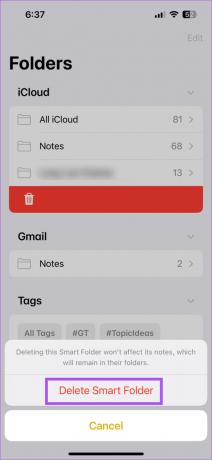
Usa le cartelle intelligenti nell'app Note su Mac
Se preferisci usare il tuo Mac per prendere appunti, puoi anche creare cartelle intelligenti nell'app. Ma questa funzione è disponibile solo se utilizzi macOS Ventura o versioni successive sul tuo Mac. Ecco perché consigliamo di aggiornare macOS se desideri utilizzare le cartelle intelligenti nell'app Note.
Passo 1: Premi Comando + Barra spaziatrice per aprire Ricerca Spotlight, digita Verifica aggiornamenti software, e premi Invio.

Passo 2: Se è disponibile un aggiornamento, scaricalo e installalo.
Successivamente, ecco come utilizzare le cartelle intelligenti nell'app Note.
Passo 1: Premi Comando + Barra spaziatrice per aprire Ricerca Spotlight, digita Appunti, e premi Invio.

Passo 2: Fare clic su Nuova cartella nell'angolo in basso a sinistra.

Passaggio 3: Assegna un nome e fai clic sull'interruttore accanto a Trasforma in cartella smart.

Passaggio 4: Seleziona un filtro dal menu a discesa in base al quale le tue note verranno incluse nella cartella smart.

Passaggio 5: Fare clic su Ok in basso a destra per confermare.

La tua Smart Folder sarà visibile nel pannello di sinistra.

Come eliminare la cartella intelligente nell'app Note su Mac
Ecco come puoi eliminare la Smart Folder nell'app Notes sul tuo Mac.
Passo 1: Premi Comando + Barra spaziatrice per aprire Ricerca Spotlight, digita Appunti, e premi Invio.

Passo 2: Seleziona la tua cartella intelligente.

Passaggio 3: Fai clic sui tre puntini accanto al nome della cartella smart.

Passaggio 4: Fare clic su Elimina cartella.

Passaggio 5: Fare nuovamente clic su Elimina per confermare.

Organizza le tue note
Puoi utilizzare Smart Folders per gestire le informazioni memorizzate in un modo migliore e accedere facilmente ai tuoi dati. Puoi anche leggere il nostro post per saperne di più come bloccare le note nell'app Note.
Ultimo aggiornamento il 15 marzo 2023
L'articolo di cui sopra può contenere link di affiliazione che aiutano a supportare Guiding Tech. Tuttavia, ciò non pregiudica la nostra integrità editoriale. Il contenuto rimane imparziale e autentico.
Scritto da
Paurush Chaudhary
Demistificare il mondo della tecnologia nel modo più semplice e risolvere i problemi quotidiani relativi a smartphone, laptop, TV e piattaforme di streaming di contenuti.



